
Cuprins:
- Pasul 1: Ce trebuie să știți înainte de a începe
- Pasul 2: Înregistrați-vă
- Pasul 3: configurați Asistentul
- Pasul 4: Selectați cuvântul de trezire (numit și Cuvânt fierbinte) „Hey Snips” și adăugați o abilitate
- Pasul 5: Creați o abilitate
- Pasul 6: Apoi adăugați o descriere și faceți clic pe Creați:
- Pasul 7: Faceți clic pe Editare abilități:
- Pasul 8: Creați o intenție nouă
- Pasul 9: Vom face o sumă simplă de NumberOne + NumberTwo:
- Pasul 10: Identificați sloturile
- Pasul 11: Învață-l unde sunt sloturile
- Pasul 12: Timp pentru acțiune
- Pasul 13: Tastați scriptul
- Pasul 14: Ardeți Raspbian Stretch Lite pe un card SD nou
- Pasul 15: Conectați-vă zmeura
- Pasul 16: luați notă de adresa IP a Raspberry
- Pasul 17: Instalați placa de sunet Raspiaudio MIC +
- Pasul 18: Instalați cu Asistentul pe Raspberry de pe computerul dvs. Linux / MAC
- Autor John Day [email protected].
- Public 2024-01-30 11:43.
- Modificat ultima dată 2025-01-23 15:04.

În ultimele luni, am testat mulți asistenți vocali. De atunci am ajuns la concluzia că, bazându-mă pe servere centralizate găzduite de Google și Amazon pentru sarcini simple, cum ar fi aprinderea unei lămpi sau închiderea jaluzelelor, este, ca să spunem ușor, o noțiune incredibil de absurdă. Locuiesc și în Franța. Nu are sens ca informațiile mele să treacă de Oceanul Atlantic pentru a spăla o toaletă la mine acasă la Paris. Implicațiile privind confidențialitatea sunt, de asemenea, o preocupare evidentă atunci când Amazon sau Google au acces la toate cererile vocale. Indiferent de vechiul argument obosit conform căruia „Nu am nimic de ascuns”, nu este un secret faptul că aceste entități sunt abile să folosească datele personale în scopuri de marketing direcționate. Serviciile Google și Amazon nu sunt cu adevărat gratuite în sensul libertății. Din simplitate, ne pierdem adesea confidențialitatea pentru aceste servicii. Desigur, sunt servicii la fel de elegante. Dar din nou nu ai nimic de ascuns, nu?
Acesta este un tutorial pentru a crea un simplu asistent vocal care ar putea funcționa offline, ceea ce înseamnă că toate cererile pe care le faceți vor fi procesate local în casa dvs. Pentru a face acest lucru vom folosi Snips, este un startup francez care are avantajul interesant de a lucra offline. Pentru a menține lucrurile clare și simple, vom face un asistent foarte prost, suficient de simplu pentru a înțelege arhitectura, astfel încât mai târziu să vă faceți propria versiune mai interesantă. Așadar, asistentul nostru va însuma doar două numere pe care le veți spune și va reda răspunsul: Veți întreba: „cât este 1 plus 2” Va răspunde: „3”
Afiliere: Nu sunt afiliat la SNIPS. AI, dar fac o placă de sunet pentru raspberry pi care are totul într-un singur RASPIAUDIO. COM este un Hat DAC + difuzoare + microfon + buton și led, puteți alege să utilizați sau utilizați propria dvs. cartelă de sunet).
Pasul 1: Ce trebuie să știți înainte de a începe
La sfârșitul acestui tutorial veți avea:
- O înțelegere clară a arhitecturii asistentului vocal
- Veți înțelege beneficiile unui asistent offline
- Veți cunoaște vocabularul util pentru toți asistenții
- Veți deține un asistent care funcționează, dar inutil și prost, capabil să facă câteva adăugiri
- Veți avea, sper, dorința de a face un asistent util sau inutil, dar care vă protejează confidențialitatea
De ce ai nevoie:
- Înțelegerea de bază a liniilor de comandă Raspberry PI și Linux
- Timp: aproximativ 20mn până la 1 oră, în funcție de abilitățile dvs. Conexiune la internet pentru a crea asistentul, apoi ulterior asistentul dvs. va putea lucra offline!
- Raspberry PI 3 sau 3b + versiunea anterioară ar putea funcționa și ea, Zero ar putea fi destul de lent
- Sursă de alimentare Tastatură, mouse și ecran, sursă de alimentare pentru zmeură
- PC sau Mac care rulează pe Linux pentru a controla de la distanță raspberry PI
- Audio Shield cu difuzoare vom folosi aici Raspiaudio M IC +, este o pălărie minusculă cu tot ce este la bord Microfon, DAC, amplificator, difuzor, apăsați butonul și ledul. De asemenea, este posibil să utilizați sunetul încorporat cu zmeură (calitate atât de bună), difuzoarele amplificate externe și un microfon USB extern.
Prezentare generală a procesului:
Mai întâi vom crea asistentul online pe asistent, apoi îl vom instala pe Raspberry PI. În această abordare, folosim un mouse, o tastatură pentru a configura Raspberry, apoi computerul dvs. pe Linux pentru a instala și configura asistentul de la distanță reutilizând un instrument numit SAM.
Pasul 2: Înregistrați-vă

Pe computerul dvs. Linux accesați https://console.snips.ai/ și înregistrați-vă, creați un nou asistent:
Pasul 3: configurați Asistentul

Dă-i un nume, alege-ți limba și dă clic pe creează
Pasul 4: Selectați cuvântul de trezire (numit și Cuvânt fierbinte) „Hey Snips” și adăugați o abilitate

Pasul 5: Creați o abilitate

Veți vedea unele abilități prestabilite împărtășite de alții la care mulți dintre ei nu funcționează
la final este mult mai eficient și mai distractiv să ne creăm propria noastră, dați clic pe „creați o nouă abilitate”
Pasul 6: Apoi adăugați o descriere și faceți clic pe Creați:

Pasul 7: Faceți clic pe Editare abilități:

Pasul 8: Creați o intenție nouă

Pentru următorul ecran veți avea nevoie de un pic de vocabular:
- „Abilități” sunt funcții de făcut, aici abilitatea de a însuma numărul1 + numărul2
- „Intenții”: sunt cererile pe care le veți spune cu voce tare pentru a realiza această abilitate, de exemplu, puteți avea „cât este 1 plus 2” și multe altele, cu cât aveți mai mult, cu atât mai natural vă veți putea adresa asistent.
- „Sloturile” sunt variabile care fac parte din solicitarea dvs. aici număr1 și număr2
- Acțiuni: ce trebuie făcut, suma efectivă a numărului1 + număr2 apoi spuneți rezultatul
Pasul 9: Vom face o sumă simplă de NumberOne + NumberTwo:

Pasul 10: Identificați sloturile

Identificați cele două variabile noastre ca sloturi, specificați tipul „Număr” și bifați butonul „slot necesar”, va spune această propoziție dacă unul dintre sloturi nu a fost auzit corect:
Pasul 11: Învață-l unde sunt sloturile

Acum trebuie să învățăm asistentul diferite modalități de a înțelege această intenție, cu cât introduceți mai mult cu atât este mai bine să vă adresați asistentului dvs. în mod natural, după ce ați tastat întrebările, trebuie să identificați sloturile (variabile) făcând dublu clic pe „Unu” și „doi” și selectarea sloturilor.
După ce ați terminat, faceți clic pe „Salvare”, apoi reveniți pe ecranul anterior: „Acasă> Asistent MyDumb> Calculatorul meu”
Pasul 12: Timp pentru acțiune

În acel moment, asistentul va înțelege întrebarea identificând numărul 1 și numărul 2, dar ce să facă cu aceste două numere. Vom scrie propriile fragmente, facem clic pe Fragmente de cod de acțiune
Pasul 13: Tastați scriptul

Iată scriptul Python pe care îl vom tăia și lipi, Nu este nimic de salvat, după aceasta am terminat cu asistentul! copie / paster de aici:
# obțineți prima valoare și a doua valoare și convertiți-o într-un întreg A = int (intentMessage.slots.numberOne.first (). valoare)
B = int (intentMessage.slots.numberTwo.first (). Valoare)
#Suma A + B
C = A + B
#Convertiți rezultatul într-un șir
resul = 'răspunsul este' + str (C) + 'dragul meu stăpân'
# sesiunea este întrebarea + răspuns, va spune rezultatul și va închide sesiunea
current_session_id = intentMessage.session_id hermes.publish_end_session (current_session_id, resul)
Pasul 14: Ardeți Raspbian Stretch Lite pe un card SD nou

Raspbian Buster nu este încă acceptat de Snips Platform (haide echipa SNIPS face actualizarea !!)
Vă rugăm să utilizați Raspbian Stretch:
downloads.raspberrypi.org/raspbian/images/raspbian-2018-04-19/2018-04-18-raspbian-stretch.zip
(Dacă nu sunteți familiarizat cu procesul, consultați aicihttps://www.raspberrypi.org/documentation/installation/installing-images/README.md)
Pasul 15: Conectați-vă zmeura

Sudo raspi-config
Configurați aspectul tastaturii (dacă nu qwery), configurați wifi folosind opțiuni de localizare:
- Alegeți Opțiuni de rețea pentru a vă seta SSID-ul / parola wifi sau pur și simplu conectați un cablu Ethernet la router
- Alegeți Opțiuni de interfață pentru a activa ssh (așa cum va fi folosit mai târziu)
Pasul 16: luați notă de adresa IP a Raspberry

Verificați dacă sunteți conectat la routerul dvs. de tip ifconfig și luați notă de adresa IP
folosit:
ifconfig
Pasul 17: Instalați placa de sunet Raspiaudio MIC +
Dacă aveți un MIC + de la RASPIAUDIO. COM conectați cardul și tastați:
sudo wget -O mic mic.raspiaudio.com
sudo bash mic
● Reporniți, apoi testați:
udo wget -O test test.raspiaudio.com
test sudo bash
● Apăsați butonul galben, ar trebui să auziți „față stânga, față dreapta”, apoi se va reda o înregistrare care indică faptul că microfonul și difuzoarele funcționează bine.
Pasul 18: Instalați cu Asistentul pe Raspberry de pe computerul dvs. Linux / MAC
reîmprospătați lista pachetelor, apoi instalați npm
sudo apt-get update
pas raspi-config și activați SSH (opțiunea de interfață-SSH)
sudo apt-get install npm
Instalați sam pe computerul dvs. Linux:
sudo npm instalează -g snips-sam
-
Un jurnal finalizat cu acreditările pe care le-ați creat mai devreme pe snips.ai
sam login
-
Conectați-vă la raspberry pi cu Sam:
sam connect "ip_address_of raspberry"
dacă primiți o eroare, trebuie să reveniți la pasul raspi-config și să activați SSH (opțiunea de interfață-SSH)
-
Porniți programul de instalare pe Raspberry Pi folosind:
sam init
- Veți obține: „Instalarea componentelor Snips Platform. Acest lucru poate dura câteva minute … Componentele Snips Platform instalate cu succes”… va dura ceva timp până la finalizare
-
Pentru a instala asistentul de tip:
sam asistent de instalare
-
Tastați următoarele pentru a vedea consola:
Sam privește
-
Incearca-l! Spune:
- „Hey Snips”, atunci auzi un bip
- „Cât este 20 plus 22?” atunci ar trebui să răspundă înapoi „42”
-
Dacă nu funcționează:
-
Verificați starea SAM folosind:
starea sam
-
Reglați câștigul microfonului și difuzoarelor pe Raspberry Pi:
alsamixer
-
Recomandat:
Asistent vocal cu Arduino: 3 pași
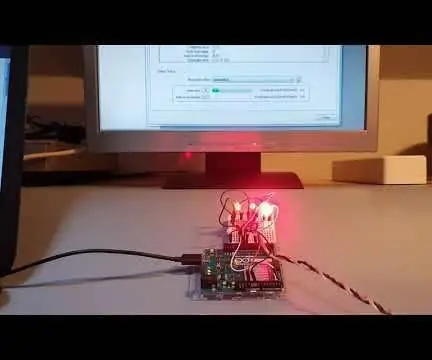
Voice Assistant With Arduino: Ciao a tutti! Con acest proiect și afrontă tema temei artificiale. E posibil să realizezi un asistent vocal cu Arduino? La răspuns è si! Ma scopriremo che da solo non può gestire tutto il compito. Cu asistență vocală infatti
Vocal GOBO - Scut de amortizare a sunetului - Cabină vocală - Cutie vocală - Filtru de reflexie - Ecran vocal: 11 pași

Vocal GOBO - Sound Dampener Shield - Vocal Booth - Vocal Box - Reflexion Filter - Vocalshield: Am început să înregistrez mai multe voci în studioul meu de acasă și am vrut să obțin un sunet mai bun și după câteva cercetări am aflat ce este „GOBO”. a fost. Văzusem aceste lucruri de amortizare a sunetului, dar nu prea mi-am dat seama ce au făcut. Acum da. Am găsit un y
Cum se protejează dublu documentul RAR ?: 5 pași

Cum să protejăm dublu documentul RAR ?: Documentul RAR ne facilitează atunci când transferăm un folder. Înainte de a transfera folderul, îl puteți comprima cu WinRAR. Între timp, îl puteți cripta atunci când este creat documentul RAR. Acest lucru este comun pentru oameni, acum putem adăuga o parolă pentru
Acasă / Asistent controlat vocal de laborator: 14 pași (cu imagini)

Acasă / Asistent controlat de laborator: Despre mine Bună ziua! Acesta este primul meu instructable, am 17 ani. Sunt din Grecia, așa că engleza mea poate să nu fie perfectă, dar voi face tot posibilul. Așadar, am proiectat prima dată această aplicație acum 2 ani și am găsit acest concurs o oportunitate de a-mi actualiza vechiul proiect
Asistent activat vocal - MAX: 10 pași

Asistent activat prin voce - MAX: Hei, în acest instructabil, voi vorbi despre cum să fac un chat-bot MAX (numit eu însumi !!!) Cu o anumită implementare puteți face acest chatbot controlat vocal sau cu utilizarea diferitelor software o poate face ca asistent vocal. Eu aici am
